MongoDB 安装(Win10)
ZGuangJu 10/20/2020 MongoDB
# MongoDB 安装
# 下载msi
# 安装软件
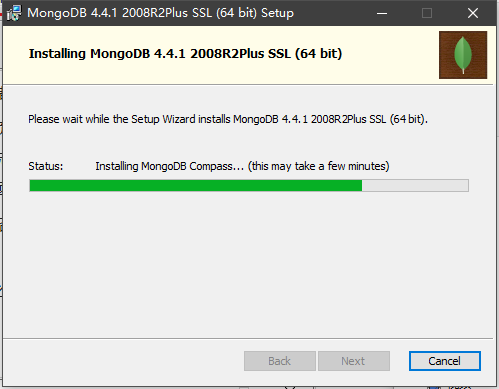
# 配置
- 新建
data目录(用来存储你的数据库和日志等文件) - 在
data目录下添加db文件夹和log文件夹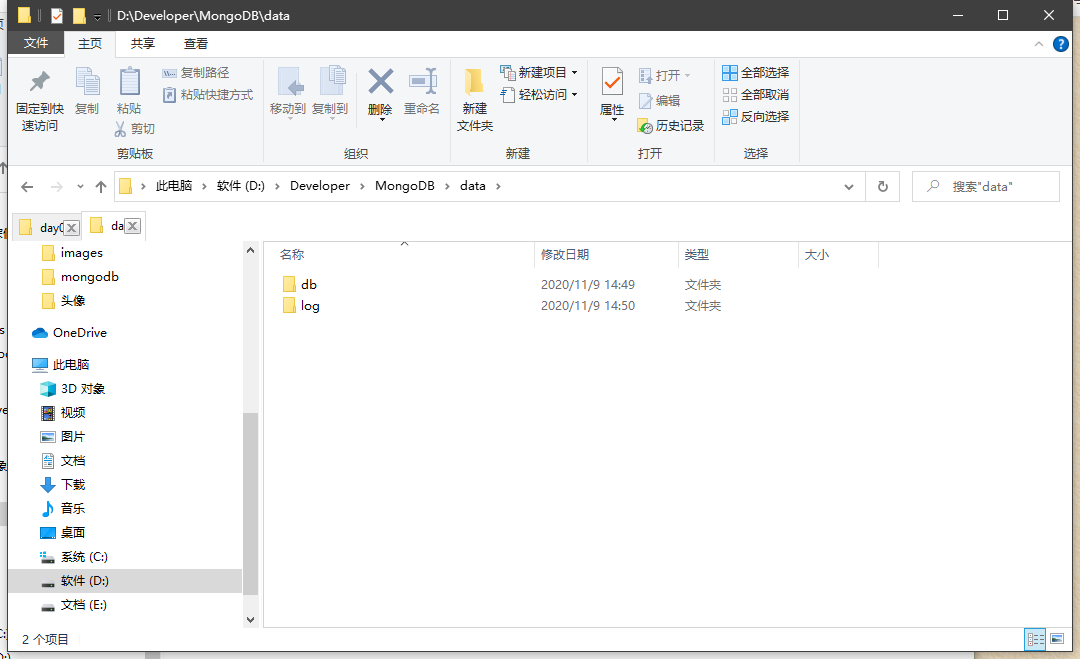
- 配置环境变量:将你的安装目录添加到环境变量中(例:
D:\Developer\MongoDB\Server\4.4\bin)
- 启动
mongodb
使用管理员模式的 cmd 进入安装目录(D:\Developer\MongoDB\Server\4.4\bin)
mongod --dbpath "D:\Developer\MongoDB\data\db"
"D:\Developer\MongoDB\data\db"是存储数据的目录,可以自定义,输入本命令后服务就启动了,可以在浏览器中访问127.0.0.1:27017 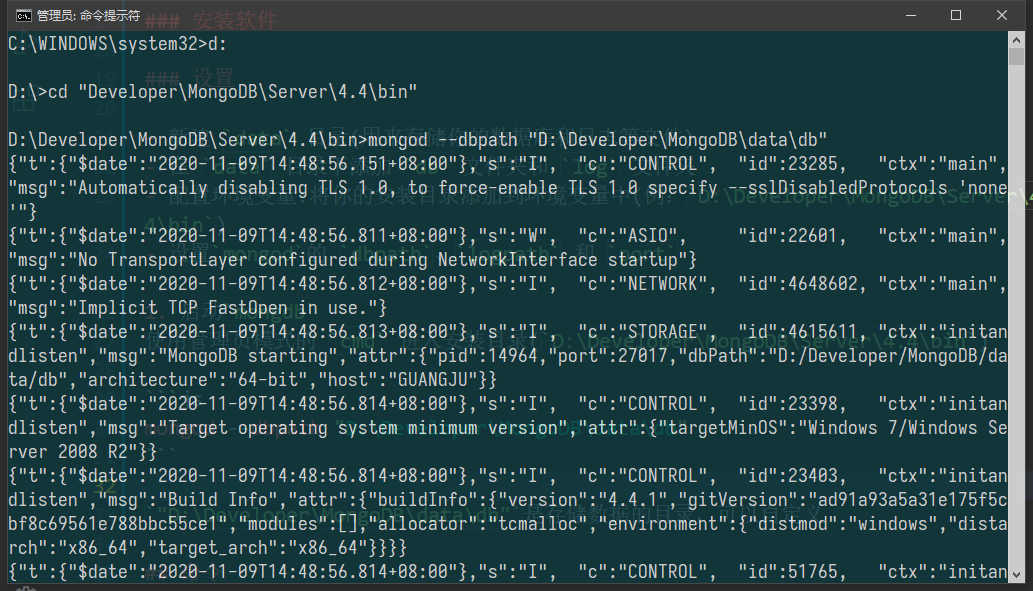 打开这个页面说明成功。
打开这个页面说明成功。
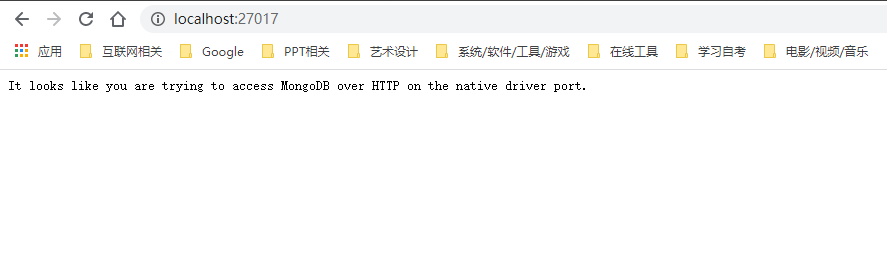
- 配置本地
windows mongodb服务
暂停cmd的进程,在安装目录下(比如在D:\Developer\MongoDB中),新建一个mongd.cfg文件,文件内容如下:
#数据库数据存储路径,注意改成你自己的存储路径
dbpath=D:\Developer\MongoDB\data\db
#日志输出文件路径
logpath=D:\Developer\MongoDB\data\log\mongo.log
#错误日志采用追加模式
logappend=true
#启用日志文件,默认启用
journal=true
#这个选项可以过滤掉一些无用的日志信息,若需要调试使用请设置为false
quiet=true
#端口号 默认为27017
port=27017
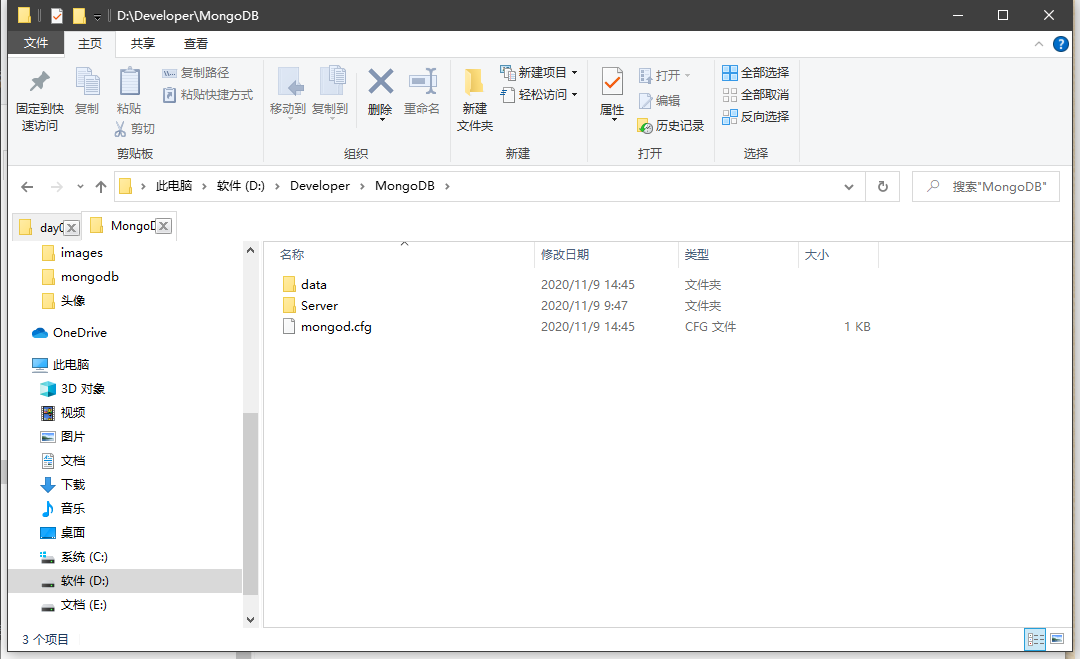 在
在cmd中输入以下命令:
mongod.exe --config "D:\Developer\MongoDB\mongod.cfg" --install --serviceName "MongoDB"
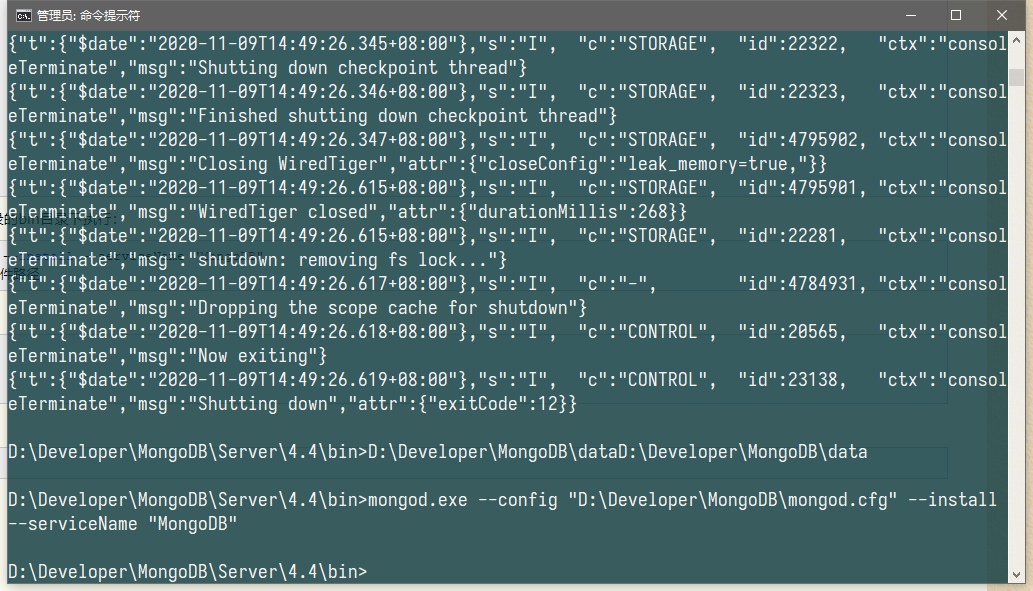
"D:\Developer\MongoDB\mongod.cfg"是mongod.cfg文件的路径
--config:依据的配置文件。--install:创建--serviceName:服务名称。--prot:是端口号 更改端口号输入
mongod --dbpath "D:\Developer\MongoDB\data\db" --port 9526
// 本次启动端口是9526 重启后恢复27017
# 启动
- 启动命令,执行
net start mongodb
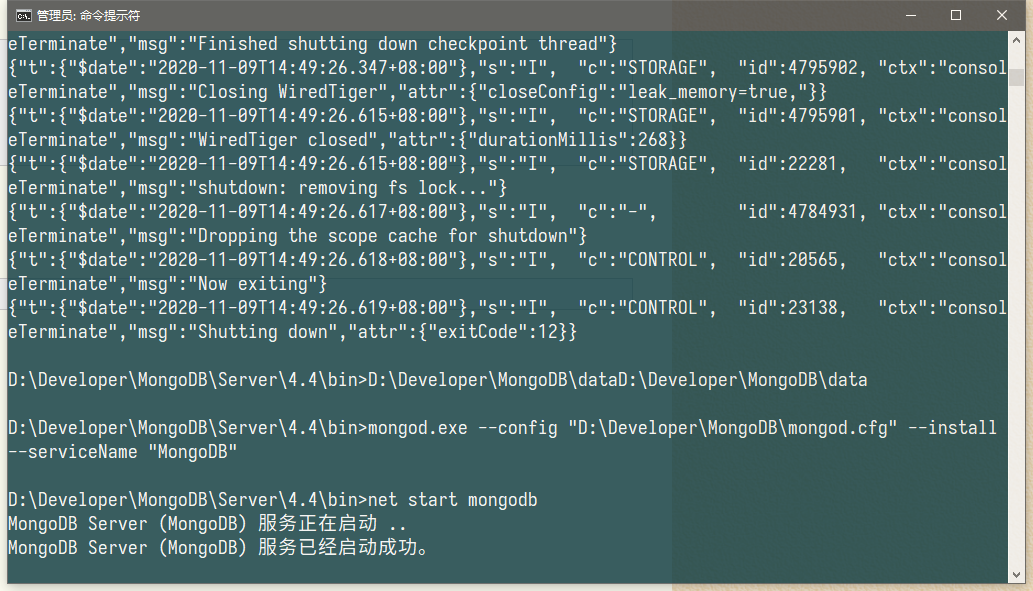
- 关闭服务,执行
net stop mongodb
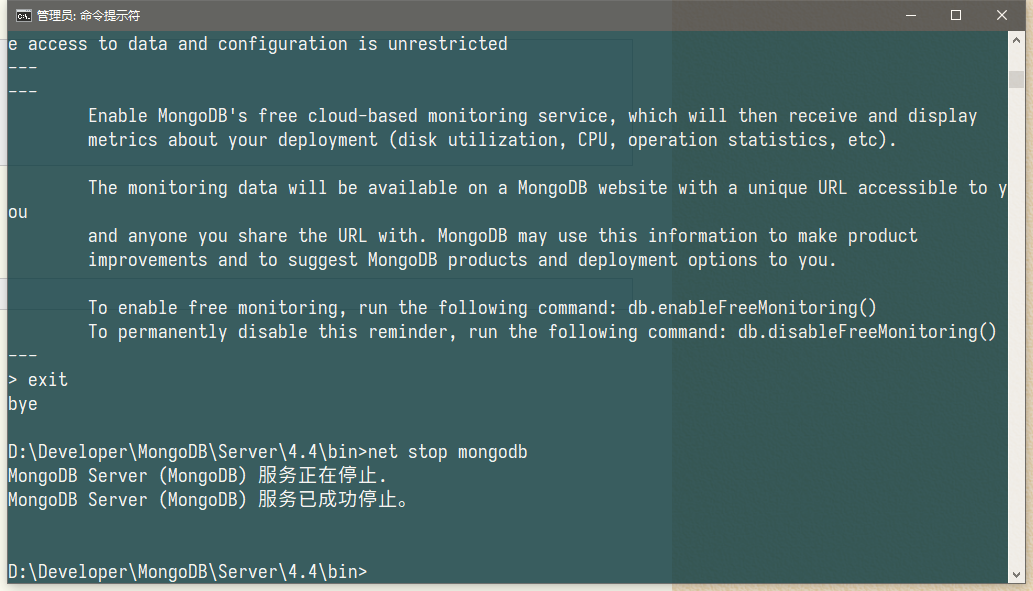
- 测试
mongodb
mongo

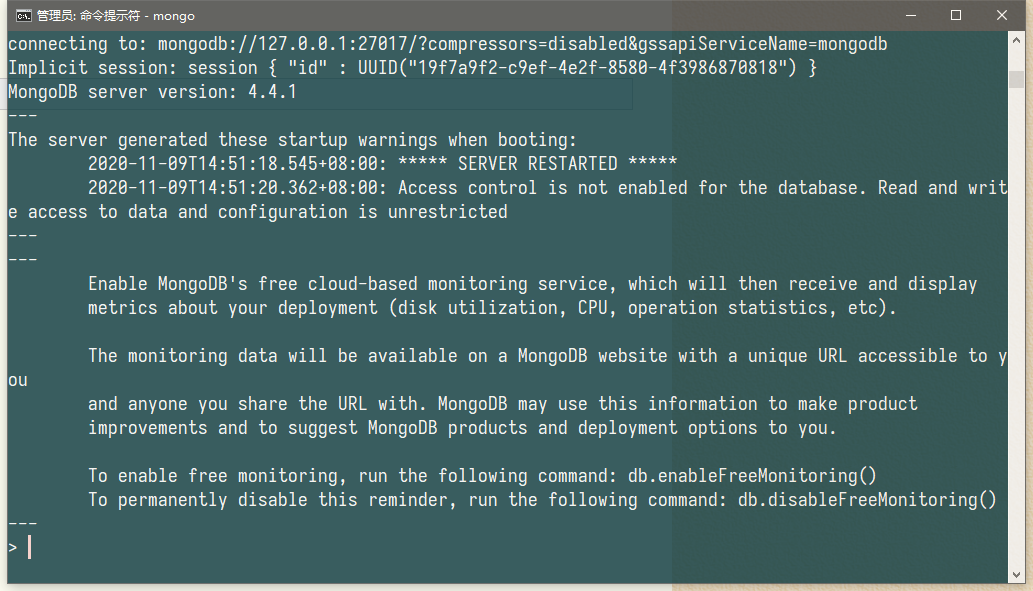
exit 退出
mongodb服务相关命令:
启动MongoDB服务
net start MongoDB
关闭MongoDB服务
net stop MongoDB
移除 MongoDB 服务
D:\Developer\MongoDB\Server\4.4\bin\mongod.exe --remove